Introduction
Ce document décrit comment activer la synchronisation d'annuaires à partir du concentrateur de contrôle Webex.
Informations générales
Cisco Directory Connector est une application sur site utilisée pour la synchronisation des informations de compte d'utilisateur dans WebEx Control Hub.
Le tableau de bord Connecteur de répertoire affiche la progression de la synchronisation lorsque vous transférez des utilisateurs, des groupes ou des avatars d'Active Directory vers Webex.
Conditions préalables
Exigences
- Connaissance de l'application Cisco Directory Connector
- Compte d'administrateur complet sur Webex Control Hub ; le même compte doit être utilisé sur l'application du connecteur d'annuaire
- Domaine revendiqué sur le contrôleur central ; lié à l'application Cisco Directory Connector
- Le connecteur Active Directory doit être installé sur un serveur qui se trouve sur le domaine.
Composants utilisés
Les informations contenues dans ce document sont basées sur les versions de matériel et de logiciel suivantes :
- Application Cisco Directory Connector
- Concentrateur de contrôle Cisco Webex
- Machine virtuelle utilisant un serveur Windows
Vous devez installer une instance distincte du connecteur Active Directory pour chaque domaine différent.
The information in this document was created from the devices in a specific lab environment. All of the devices used in this document started with a cleared (default) configuration. Si votre réseau est en ligne, assurez-vous de bien comprendre l’incidence possible des commandes.
Procédure
Ouvrez le concentrateur de contrôle Webex et accédez à Manage Users.
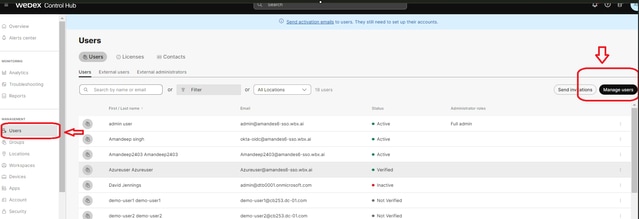 1 Gérer les utilisateurs
1 Gérer les utilisateurs
Cliquez sur Activer la synchronisation d'annuaires :
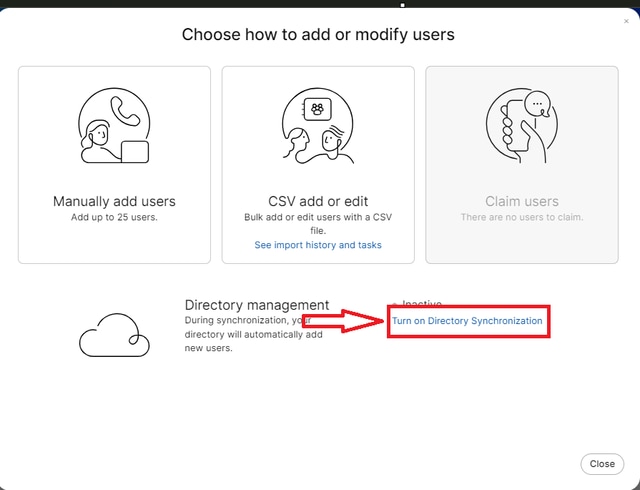 2 Ajouter ou modifier des utilisateurs
2 Ajouter ou modifier des utilisateurs
Cliquez sur Next (Suivant).
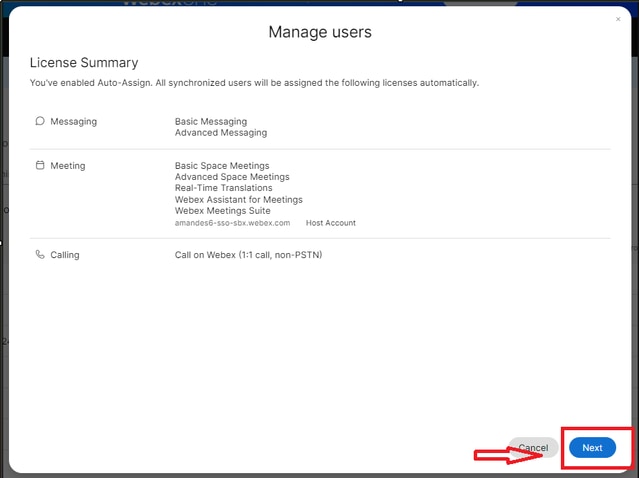 3 Gérer les utilisateurs Suivant
3 Gérer les utilisateurs Suivant
Cliquez sur Download, puis sur Install Directory Connector.
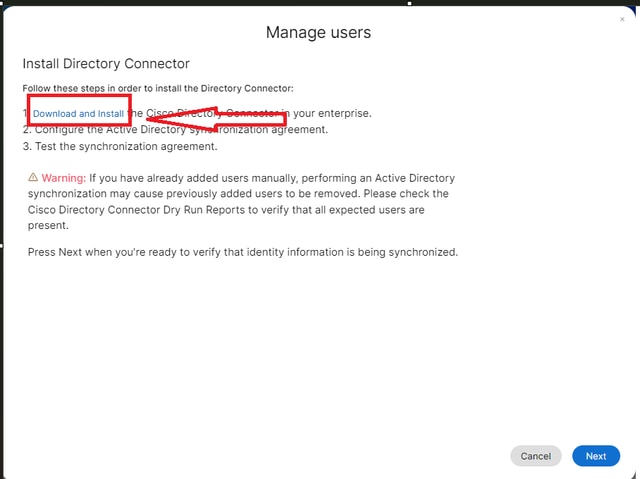 4 Gérer les utilisateurs Télécharger Installer
4 Gérer les utilisateurs Télécharger Installer
Le connecteur de répertoire a été installé à l'aide du fichier d'installation.
 Dossier Connecteur de répertoire 5
Dossier Connecteur de répertoire 5
 6 Fichier de connecteur de répertoire
6 Fichier de connecteur de répertoire
Choisissez le type de compte de service à utiliser et effectuez l'installation avec un compte d'administrateur :
- Système LOCAL ou Compte de domaine.
L'option par défaut est LOCAL SYSTEM (dans ce compte)
Cliquez sur Next (Suivant).
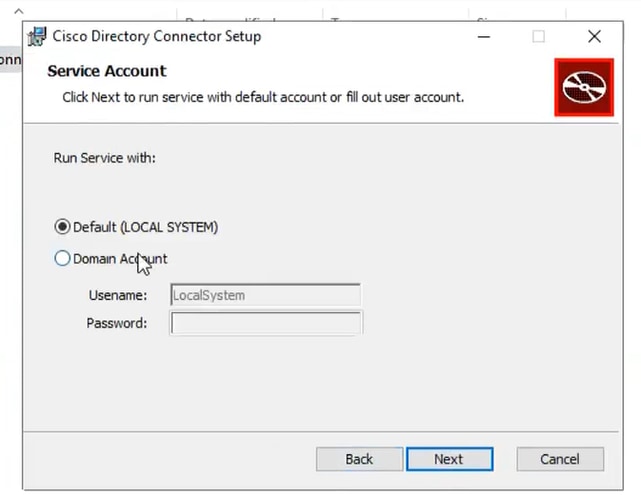 7 Système local par défaut
7 Système local par défaut
Cliquez sur Install, puis sur Finish.
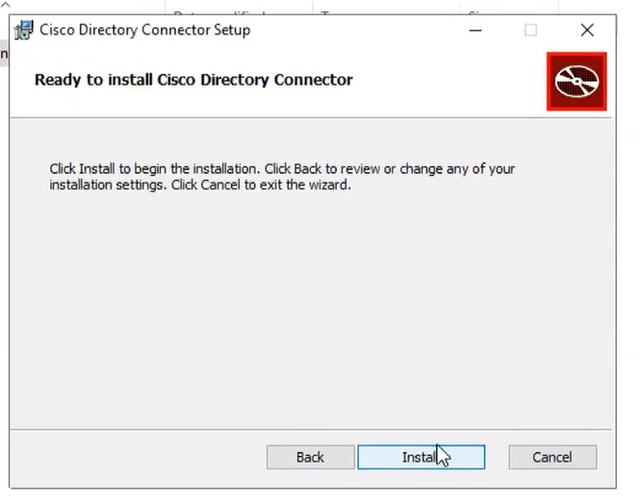 8 Prêt à installer
8 Prêt à installer
Cette opération exécute le test d'environnement réseau.
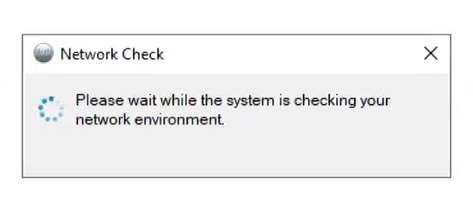 9 Vérification du réseau
9 Vérification du réseau
Une invite de vérification s'affiche alors.
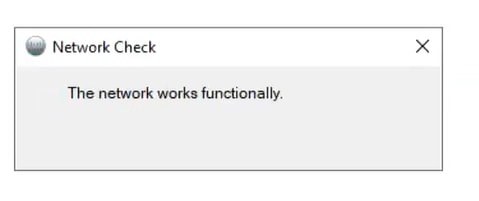 10 Fonctions réseau
10 Fonctions réseau
Connectez-vous à Cisco Directory Connector sur l'ordinateur.
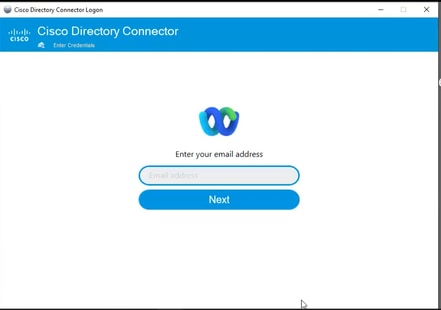 11 Saisissez l'adresse e-mail
11 Saisissez l'adresse e-mail
Sélectionnez la case d'option AD DS, puis cliquez sur Load Domain.
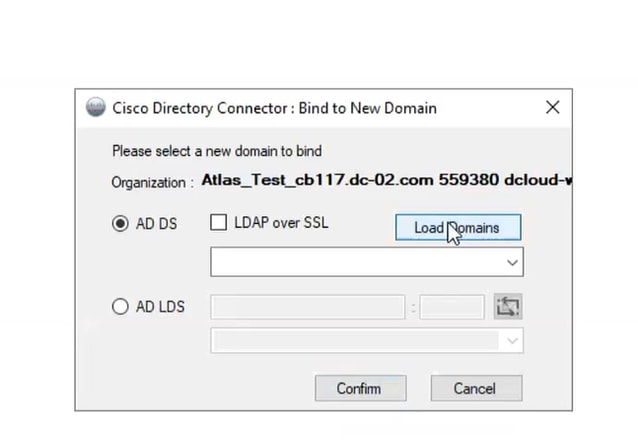 12 Lier au domaine
12 Lier au domaine
Choisissez le domaine par défaut (dans ce cas, dcloud.cisco.com, comme indiqué ici) et cliquez sur Confirm.
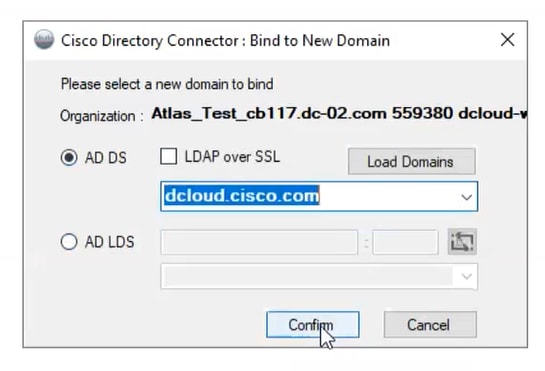 13 Confirmer le domaine
13 Confirmer le domaine
Lorsque Cisco Directory Connector est lancé, il vous invite à effectuer la mise à niveau vers la dernière version du connecteur.
Cliquez sur Yes.
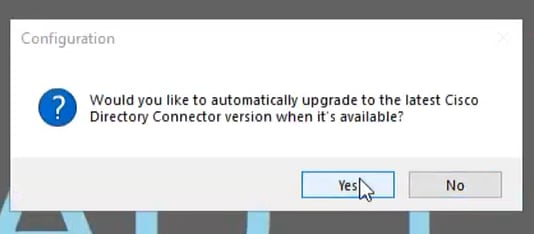 14 Confirmer la mise à niveau
14 Confirmer la mise à niveau
Vous êtes invité à effectuer un essai à sec. Choisissez Perform ou Not Now comme indiqué :
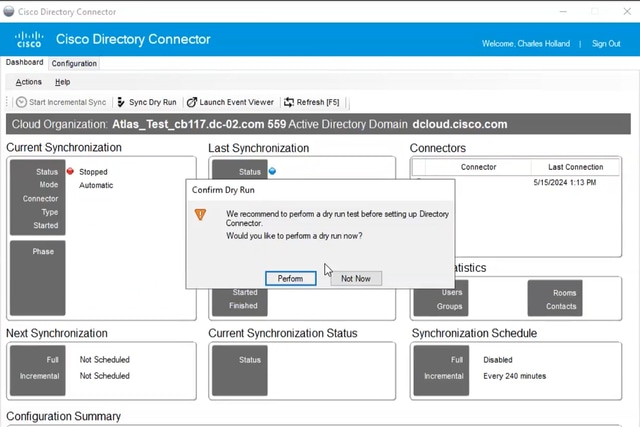 15 Confirmer le passage à sec
15 Confirmer le passage à sec
Cliquez sur Enable Now pour activer la synchronisation automatique.
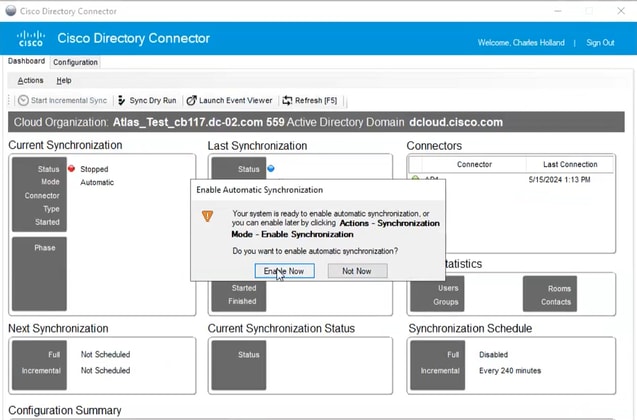 16 Activer la synchronisation
16 Activer la synchronisation
Cliquez sur Yes pour effectuer une synchronisation complète.
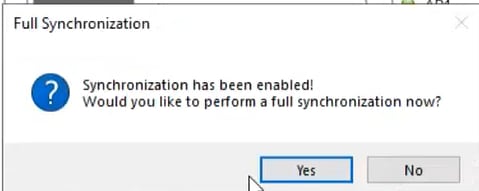 17 Synchronisation complète
17 Synchronisation complète
Le connecteur de répertoire est activé comme indiqué ci-dessous.
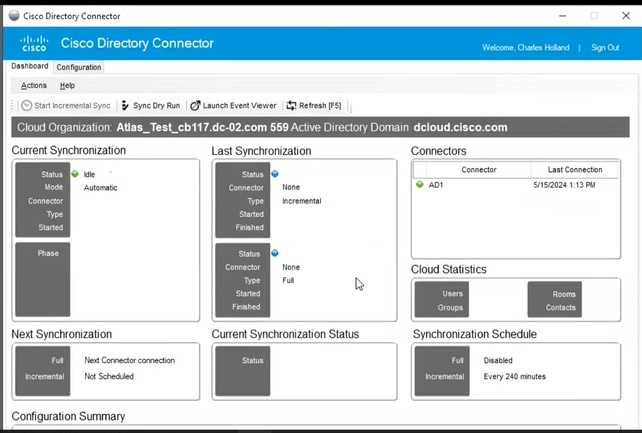 18 Connecteur de répertoire
18 Connecteur de répertoire
Basculez vers le concentrateur de contrôle, où il affiche le connecteur de répertoire comme opérationnel avec votre domaine.
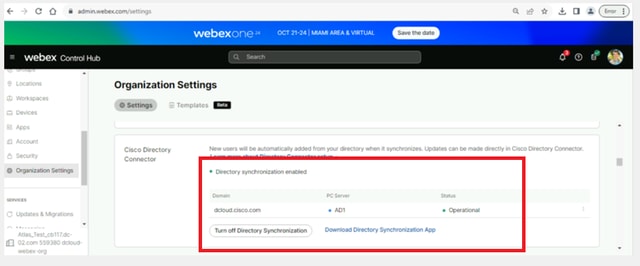 19 Paramètres d'organisation
19 Paramètres d'organisation
Vous venez d'activer la synchronisation/le connecteur d'annuaire sur le concentrateur de contrôle Webex.

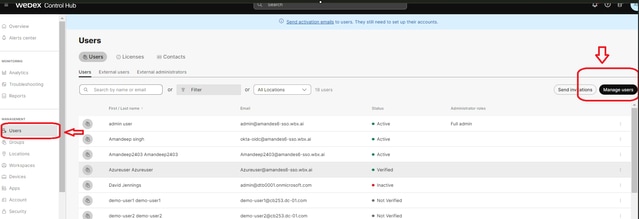
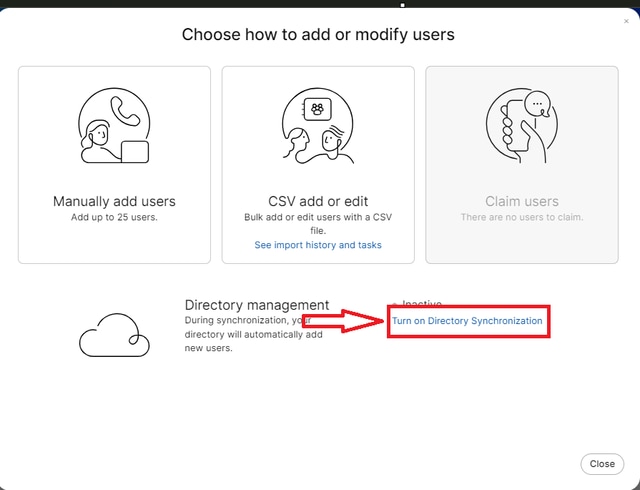
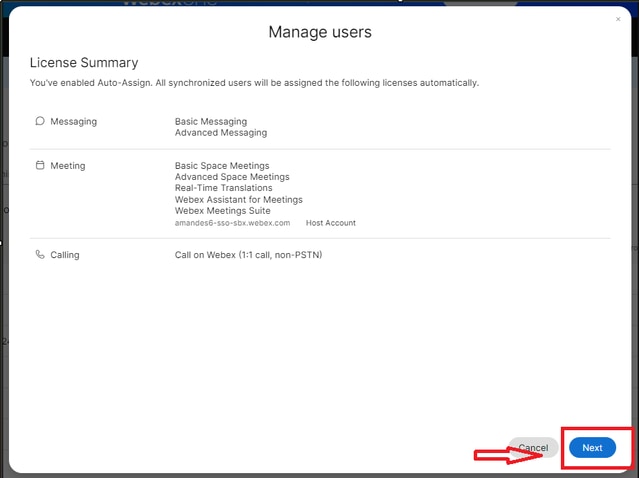
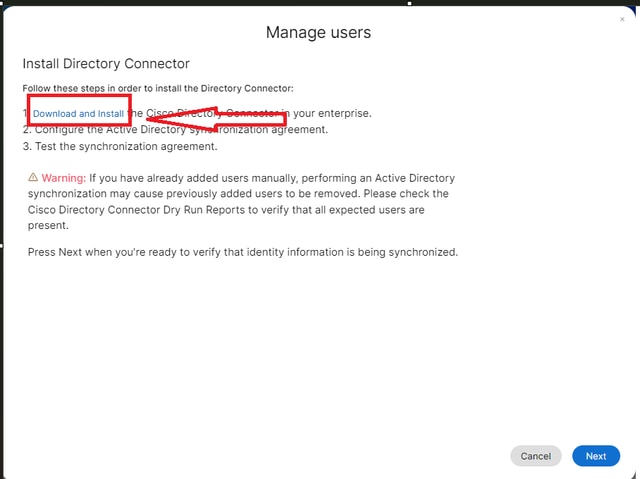


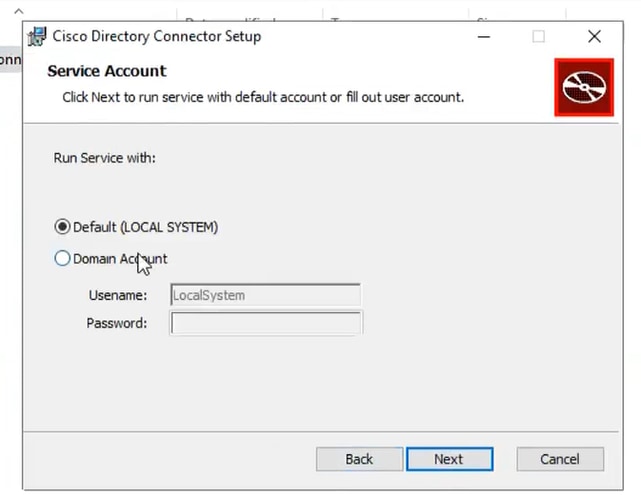
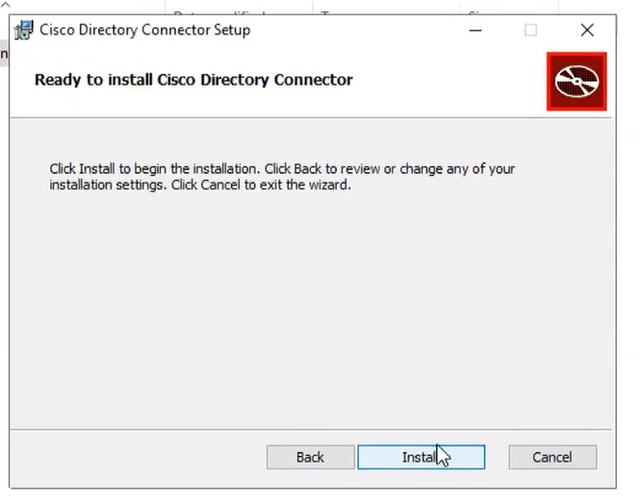
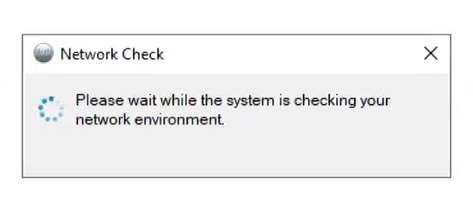
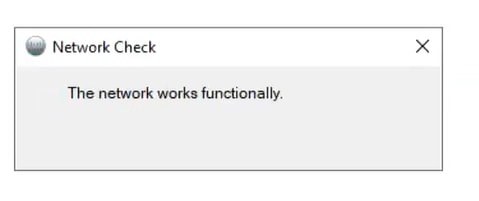
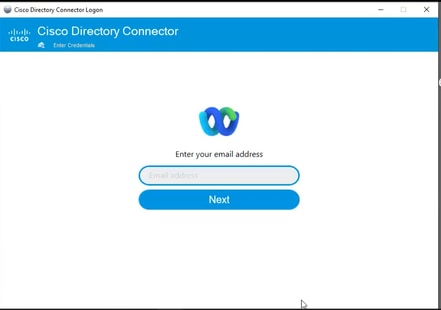
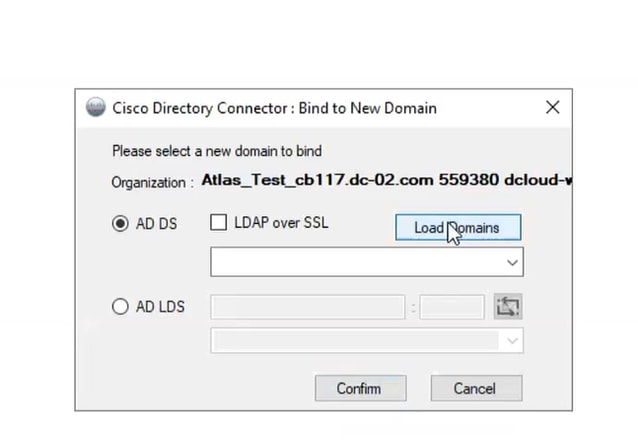
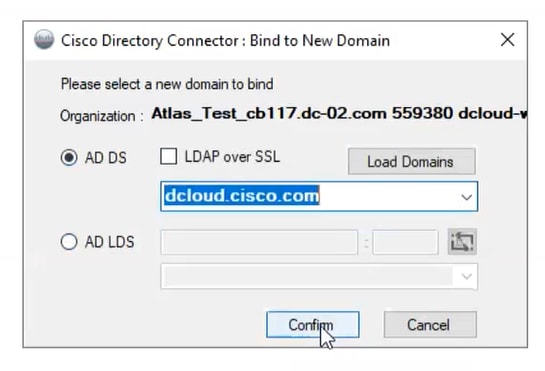
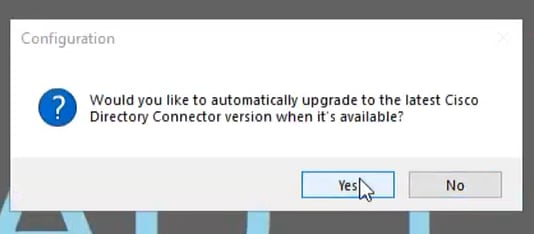
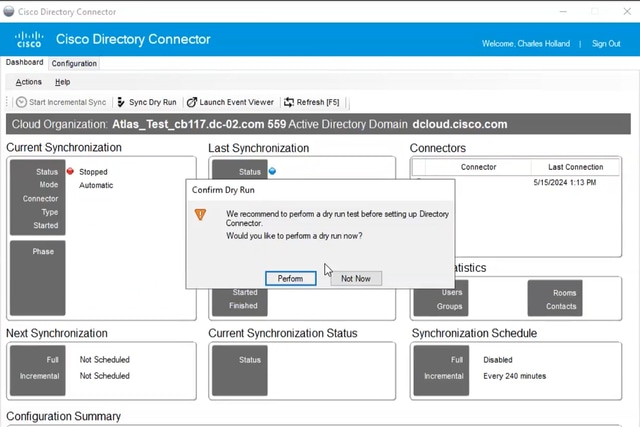
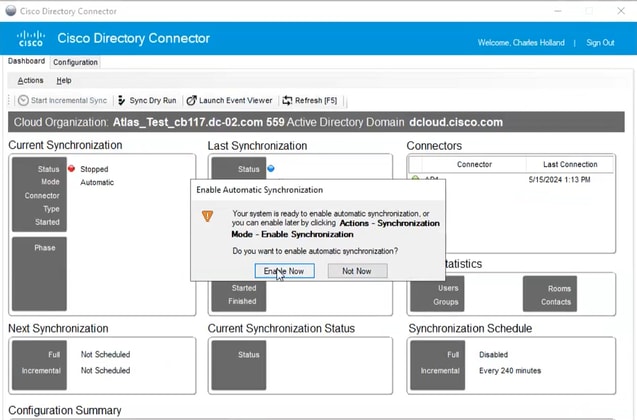
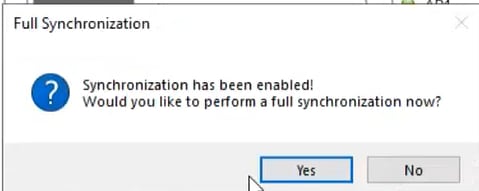
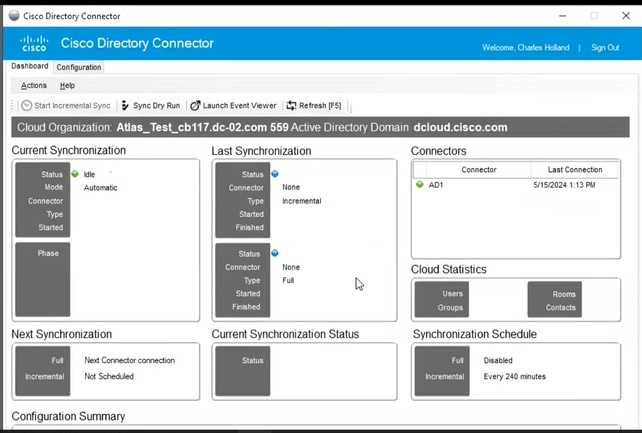
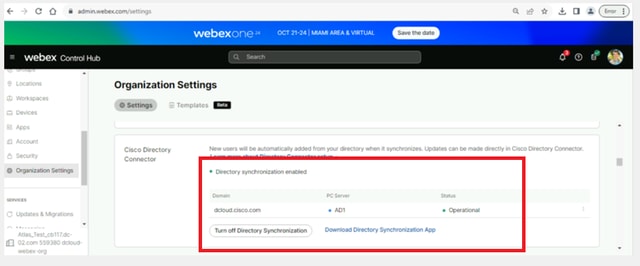
 Commentaires
Commentaires